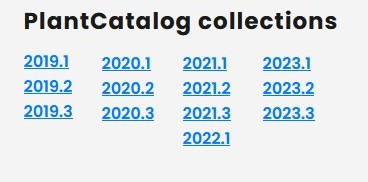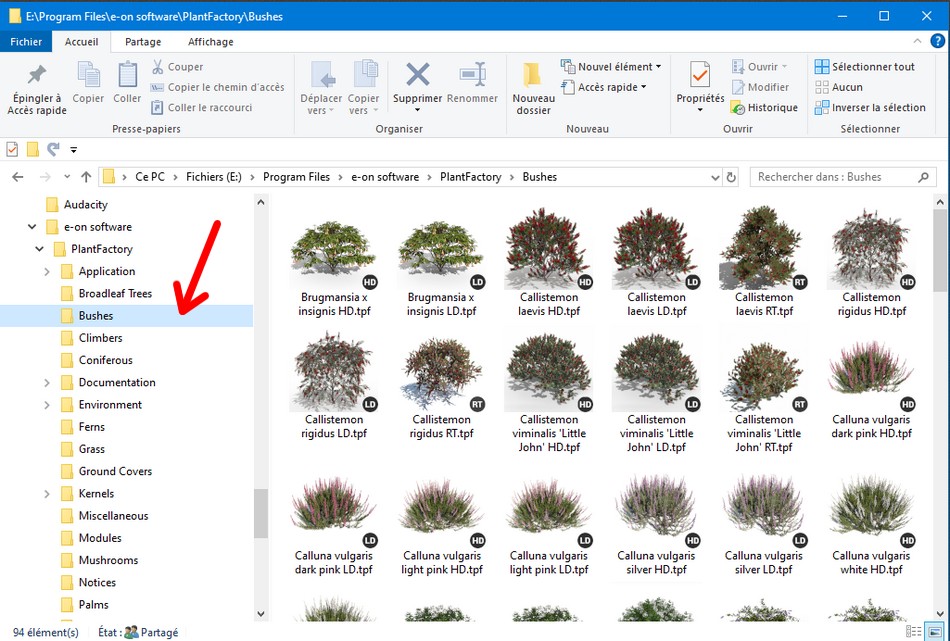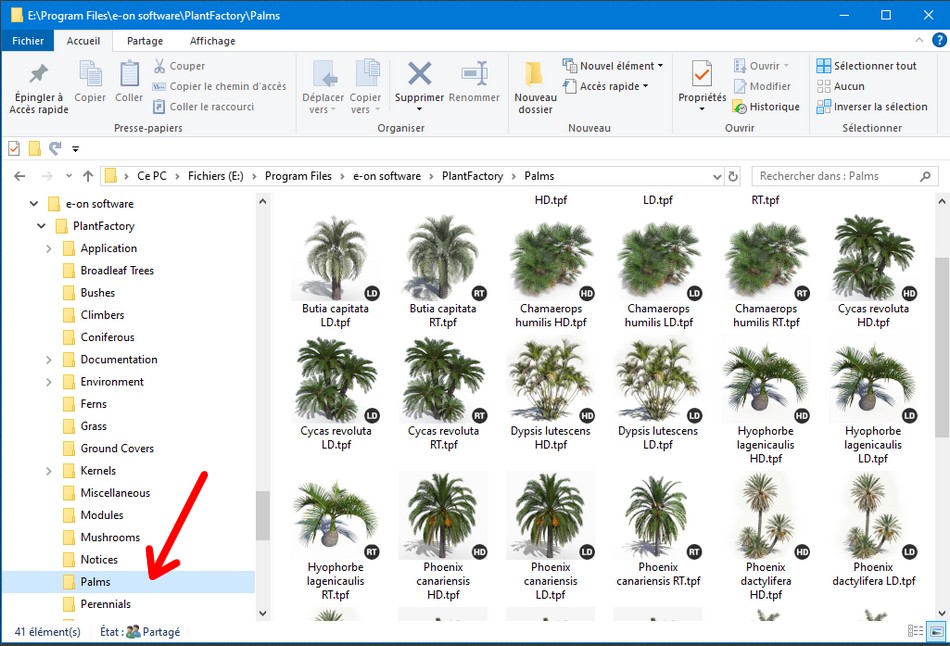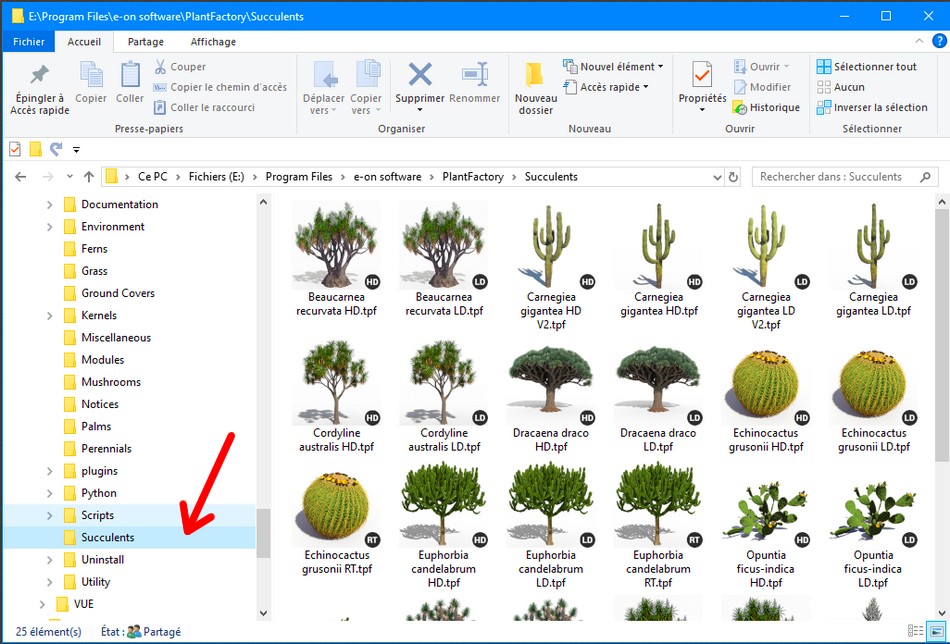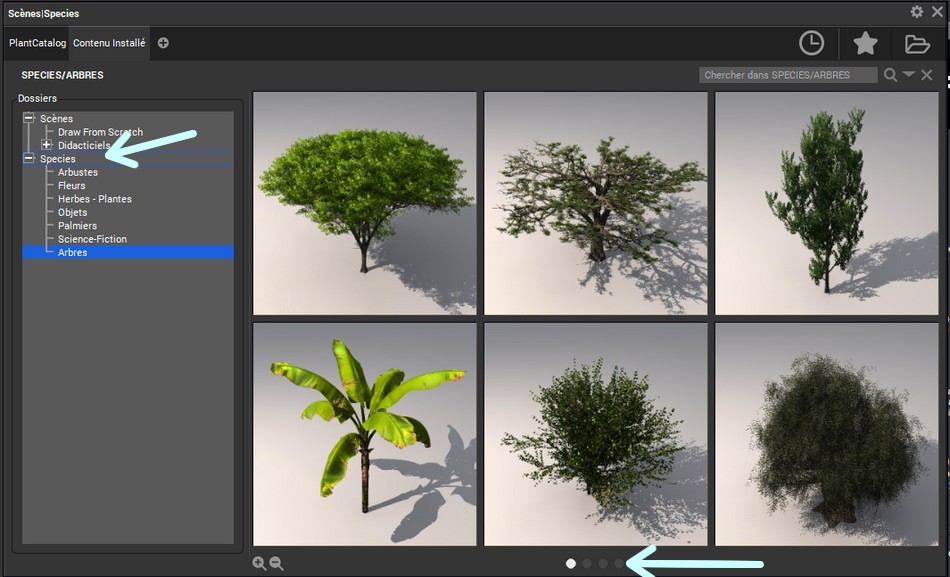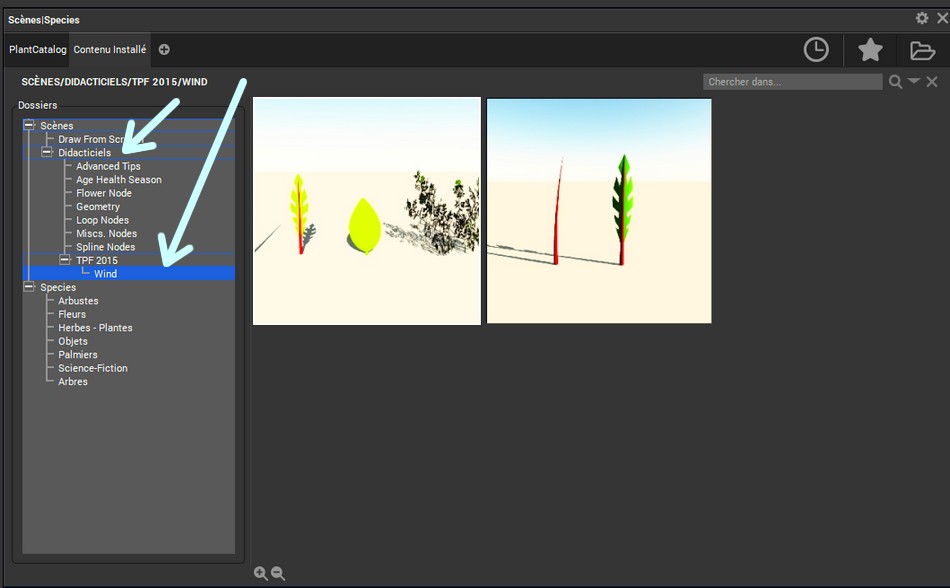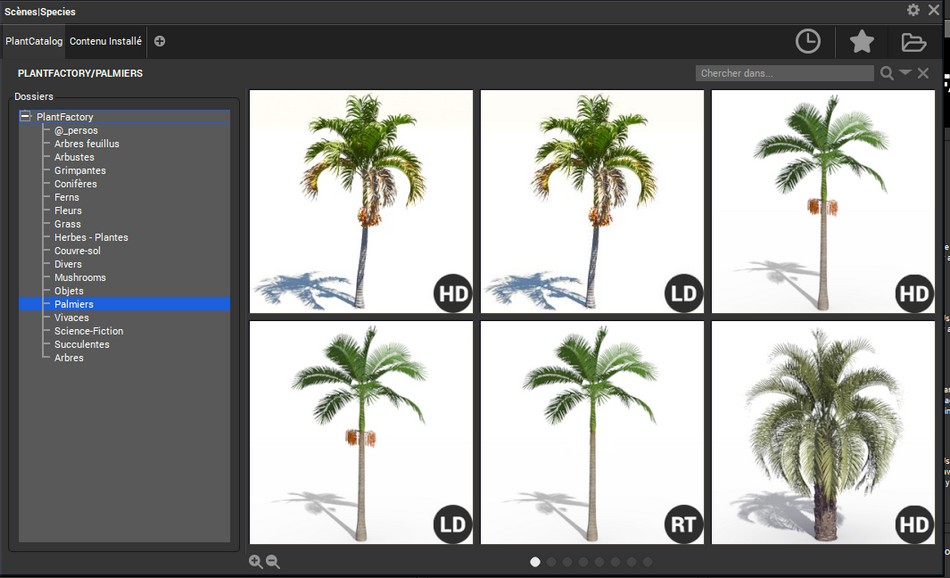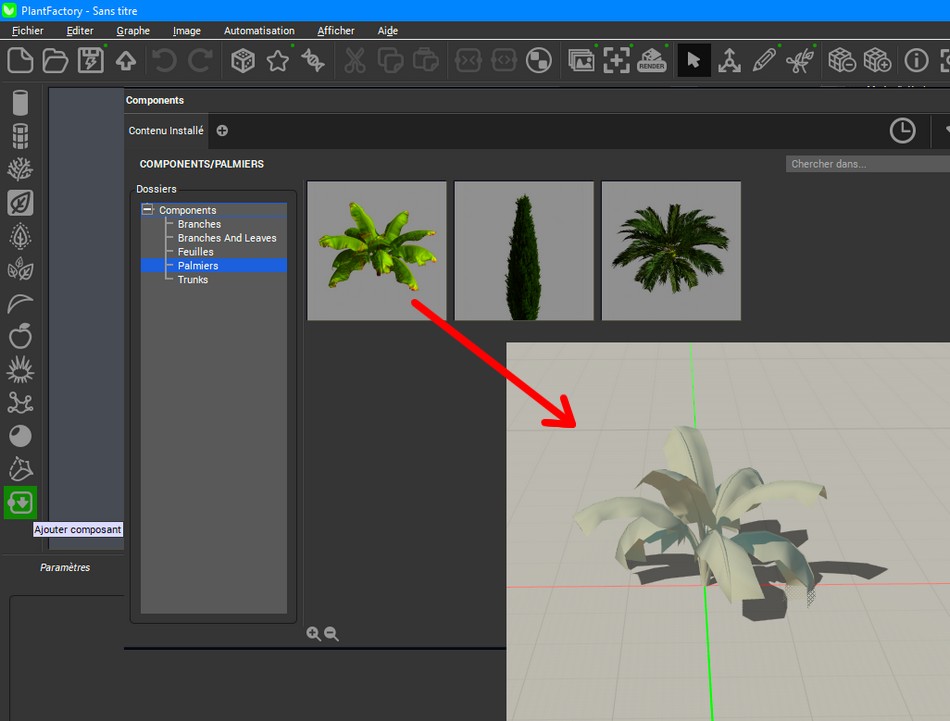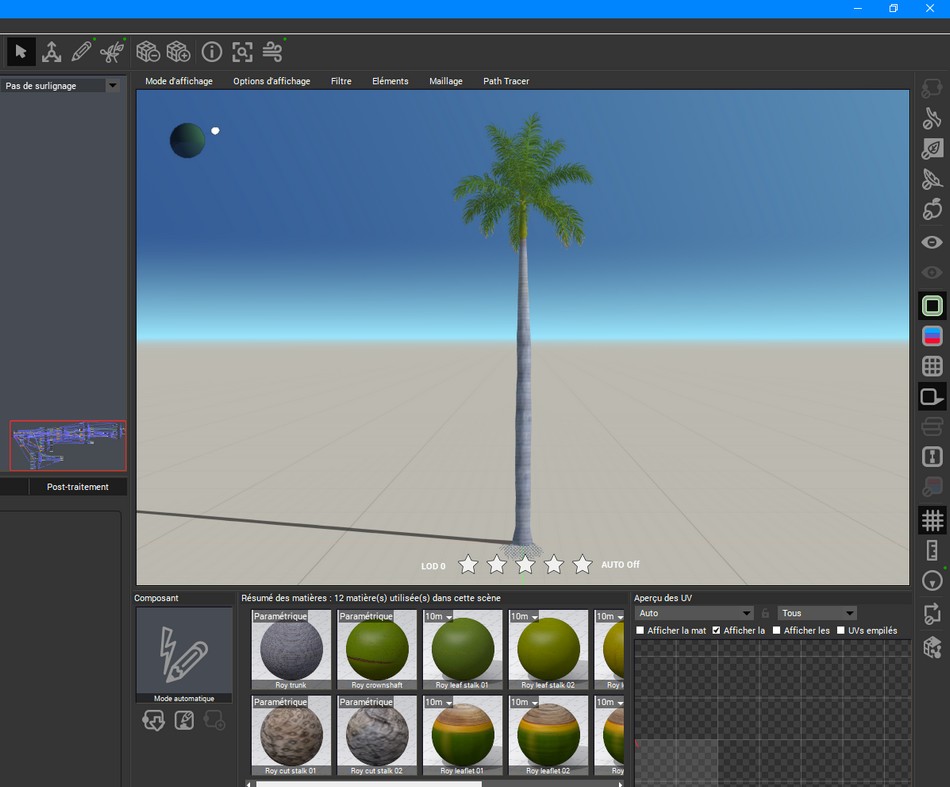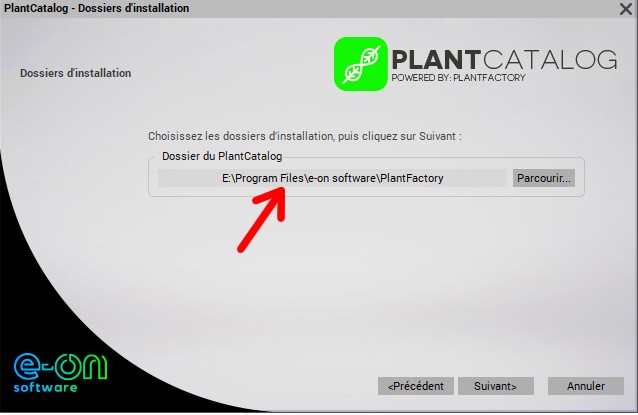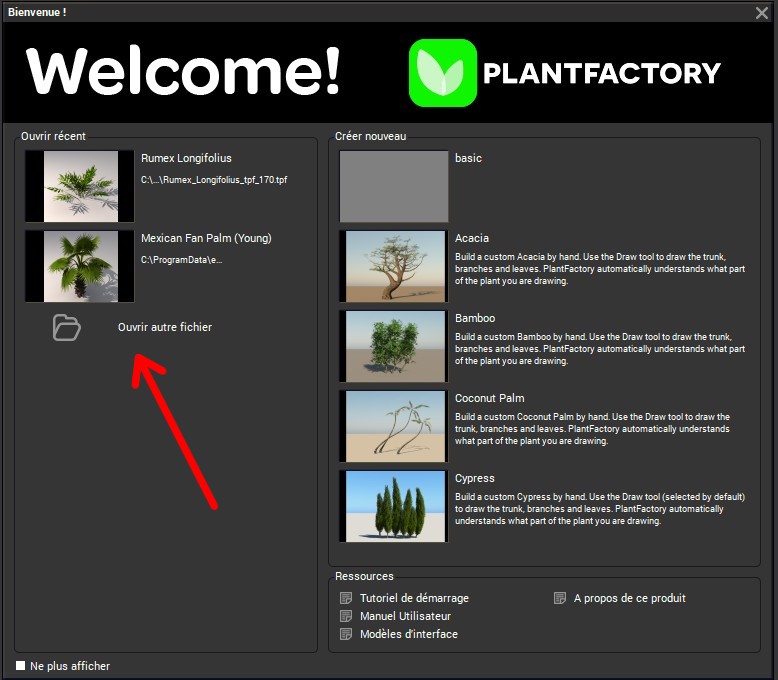PlantFactory 2024 les collections
PlantCatalog
|
| |
|
|
|
| |
- une fois les
13 collections téléchargées, les dézipper
- leur
installation se fait à partir d'un exécutable, Setup (Win).exe
- celui-ci
laisse le choix du dossier de destination,
personnellement, j'ai préféré les installer
dans le même dossier que PlantFactory
mais tout ne s'installe pas dans C:\Program
Files\e-on software\PlantFactory
on retrouve quelques éléments dans C:\ProgramData\e-onsoftware\PlantFactory\Species
des scènes, dans C:\ProgramData\e-onsoftware\PlantFactory\Scenes
et des tutoriaux, dans C:\ProgramData\e-onsoftware\PlantFactory\Scenes\Tutorials
|
|
| |
- quand vous
aurez commencé à prendre en main PlantFactory, vous pourrez
charger un composant, broussaille, feuille,
accessoire, champignon, etc..
- au lancement
dePlantFactory, sélectionner Ouvrir
un fichier
- si vous avez
autrefois téléchargé PlantFactory
PLE et Producer, vous pouvez peut-être
récupérer certains éléments
aussi, copier / coller des éléments (sans les
supprimer) de C:\ProgramData\e-onsoftware\PlantFactory\Species
|
|
|
| |
- autre
possibilité basique, dans la scène, cliquer sur
Ajouter un composant, un sous-menu
s'affiche
|
|
|
| |
- encore plus
simple, charger un arbre ou autre, fichier TPF, à partir de l'explorer
Windows
|
|
|
| |

|
| |
(Enregistrer
cette page par Fichier / Enregistrer sous...
pour utiliser ce tutoriel même déconnecté !)
|